El espaciado doble en Word es una técnica esencial para mejorar la legibilidad y la presentación de los documentos. Con “Como Poner Un Texto A Doble Espacio En Word” como guía, este artículo proporciona instrucciones paso a paso, métodos alternativos y consejos prácticos para dominar esta técnica.
Aprender a dar doble espacio a un texto en Word no solo mejora la estética, sino que también facilita la lectura, reduce la fatiga visual y cumple con los estándares de formato requeridos en diversos contextos.
Pasos para dar doble espacio a un texto en Word
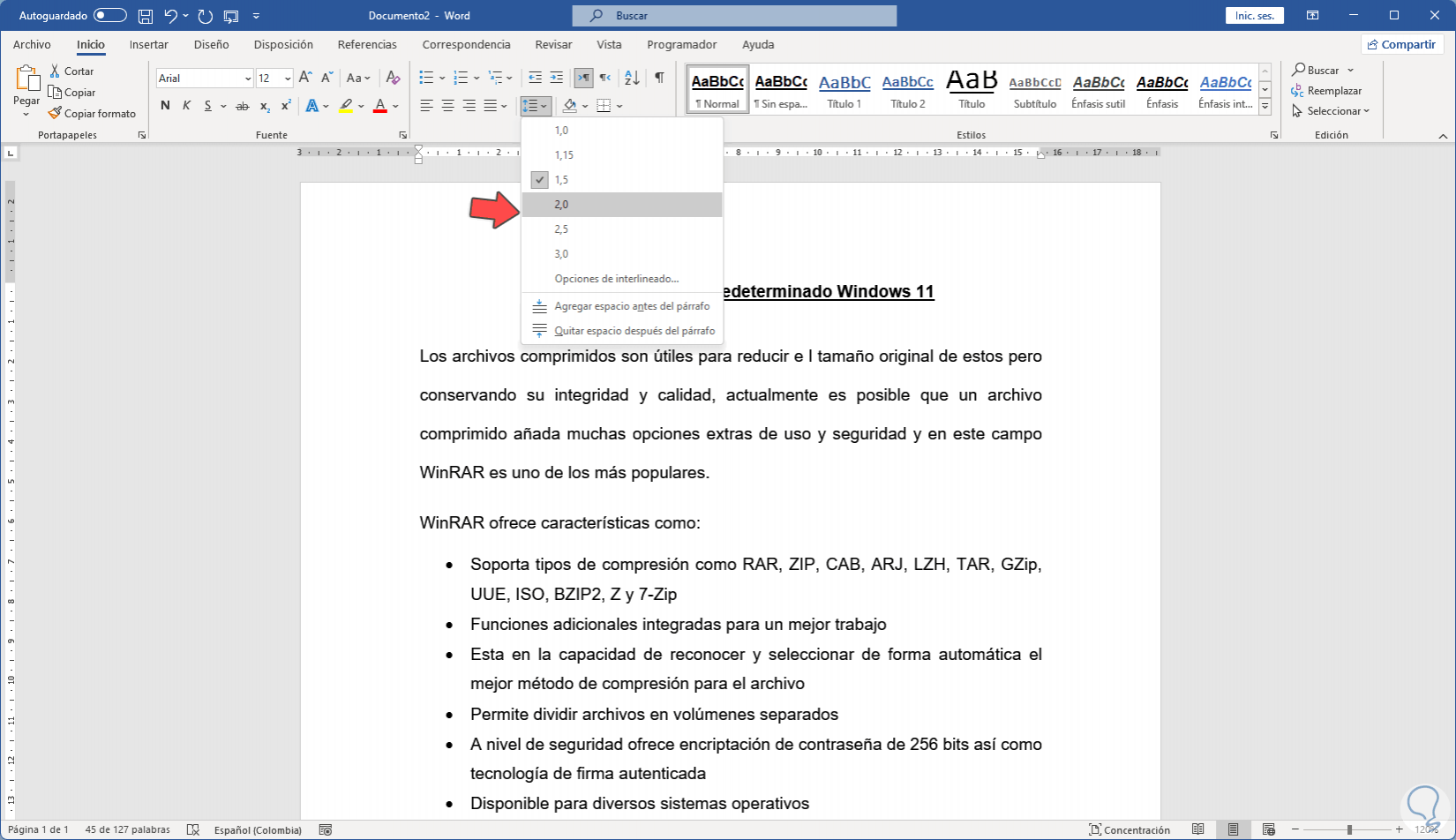
Dar doble espacio a un texto en Word es un proceso sencillo que se puede realizar en unos pocos pasos. Este formato es útil para mejorar la legibilidad y facilitar la edición del documento.
Seleccionar el texto
Antes de dar doble espacio al texto, debes seleccionarlo. Puedes hacerlo resaltando el texto con el mouse o utilizando el atajo de teclado “Ctrl + A” para seleccionar todo el documento.
Abrir el cuadro de diálogo de párrafo, Como Poner Un Texto A Doble Espacio En Word
Una vez que el texto esté seleccionado, haz clic en la pestaña “Inicio” en la barra de herramientas superior y luego haz clic en el botón “Párrafo”. Esto abrirá el cuadro de diálogo de párrafo.
Ajustar el espaciado de línea
En el cuadro de diálogo de párrafo, busca la sección “Espaciado”. En el menú desplegable “Espaciado entre líneas”, selecciona “Doble”.
Aplicar los cambios
Haz clic en “Aceptar” para aplicar los cambios y cerrar el cuadro de diálogo de párrafo. El texto seleccionado ahora tendrá doble espacio.
Captura de pantalla
Aquí tienes una captura de pantalla que ilustra los pasos:
[Captura de pantalla que muestra los pasos para dar doble espacio a un texto en Word]Métodos alternativos para dar doble espacio a un texto
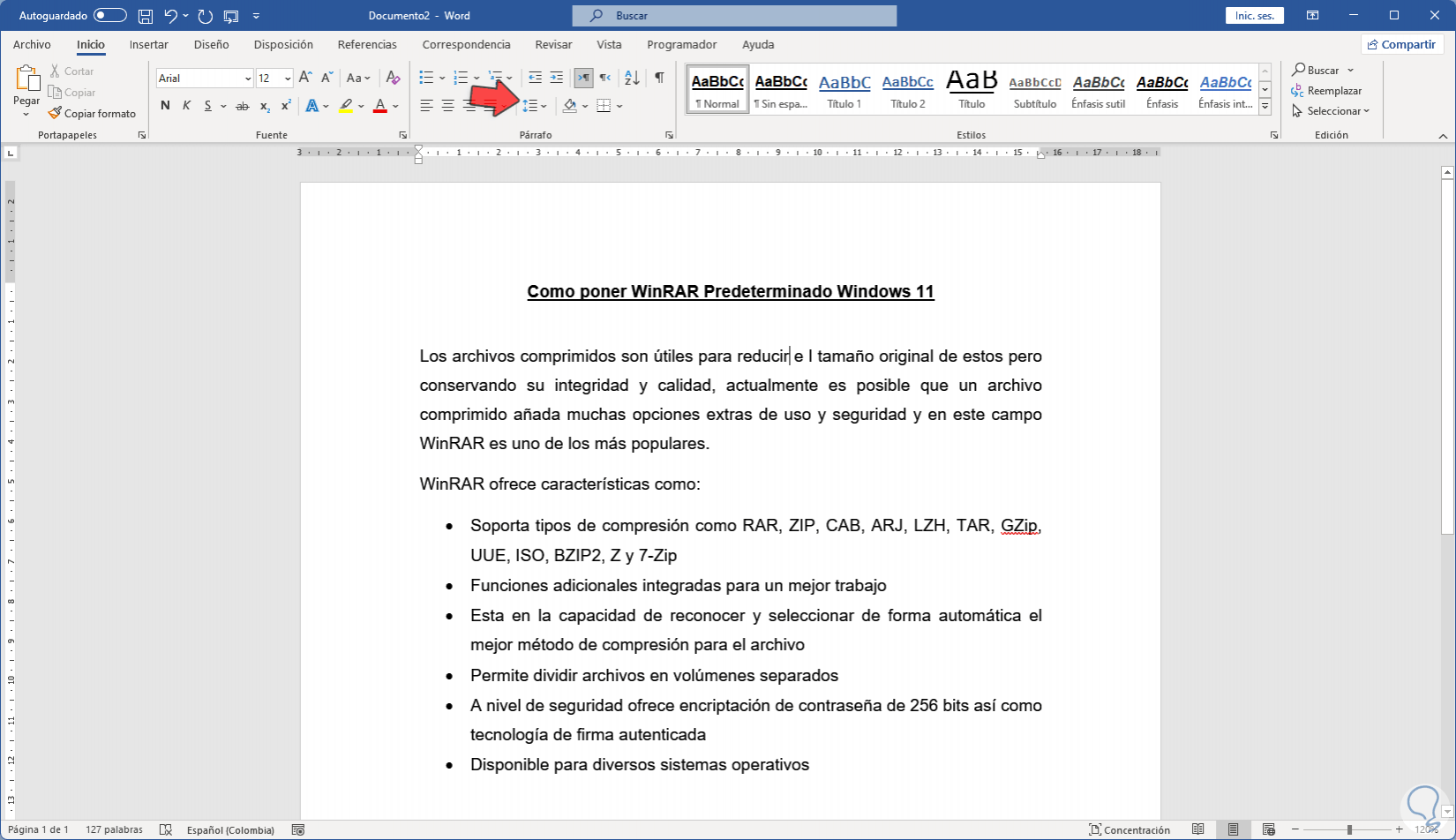
Existen otros métodos alternativos para dar doble espacio a un texto en Word, además de los pasos mencionados anteriormente.
Uno de estos métodos es utilizar métodos abreviados de teclado. En Windows, puede presionar “Ctrl” + “2” para dar doble espacio al texto seleccionado. En Mac, puede presionar “Comando” + “2”.
Utilizar la función “Buscar y reemplazar”
También puede utilizar la función “Buscar y reemplazar” para cambiar el interlineado de un texto.
Para ello, siga estos pasos:
- Seleccione el texto al que desea dar doble espacio.
- Haga clic en la pestaña “Inicio” en la cinta de opciones.
- Haga clic en el botón “Buscar y reemplazar”.
- En el cuadro de diálogo “Buscar y reemplazar”, haga clic en la pestaña “Reemplazar”.
- En el cuadro “Buscar”, escriba “^p”.
- En el cuadro “Reemplazar con”, escriba “^p^p”.
- Haga clic en el botón “Reemplazar todo”.
Esto reemplazará cada salto de párrafo (“^p”) por dos saltos de párrafo (“^p^p”), dando como resultado un doble espacio en el texto.
Personalizar el interlineado en Word
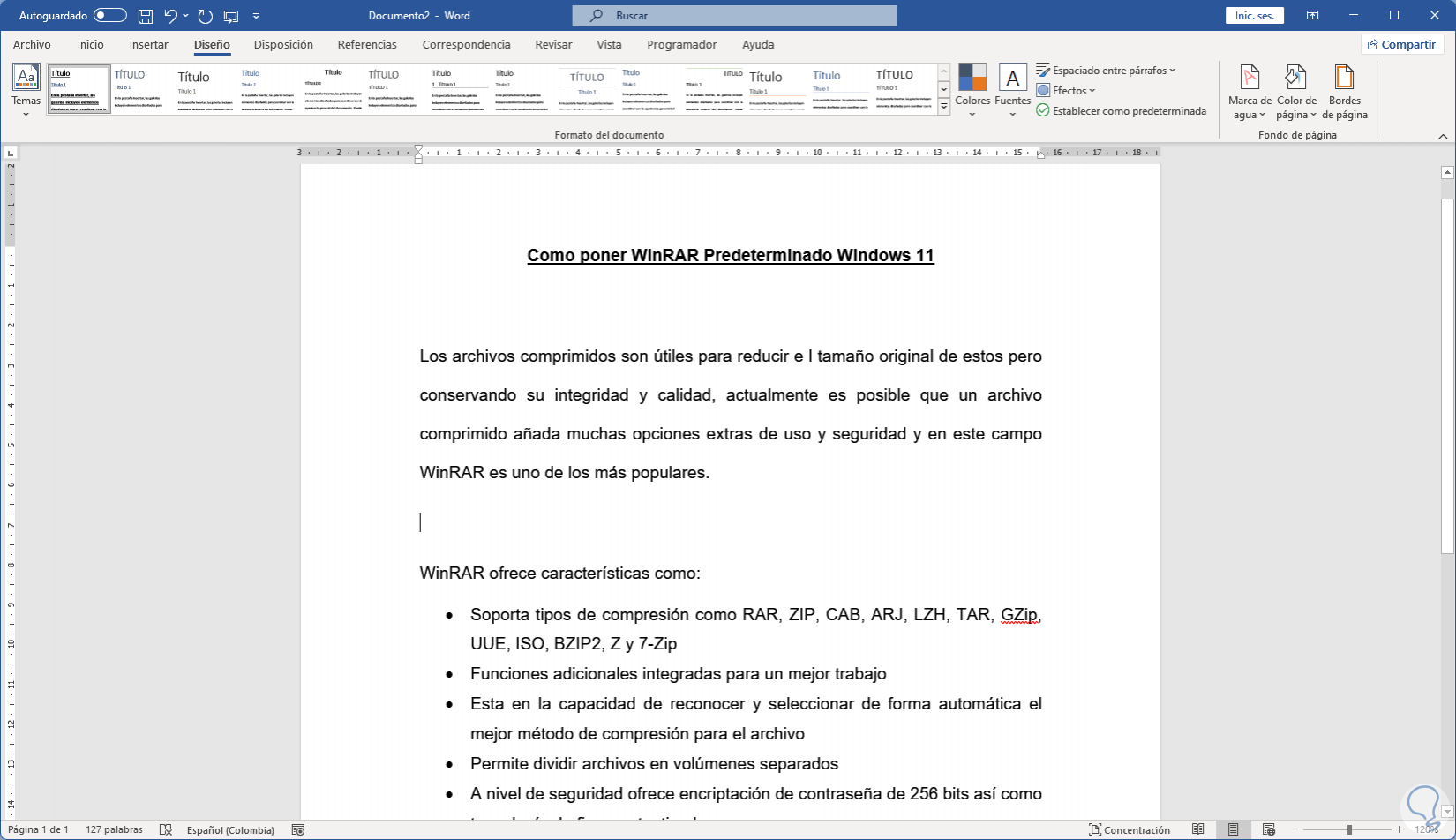
Para personalizar el interlineado en Word, puedes utilizar la opción “Interlineado” en la pestaña “Inicio”.
Ajustar el interlineado a valores específicos
Para ajustar el interlineado a valores específicos, como 1,5 líneas o 2 líneas, sigue estos pasos:
- Selecciona el texto al que deseas aplicar el interlineado.
- En la pestaña “Inicio”, haz clic en la flecha hacia abajo junto a “Interlineado”.
- Selecciona “Opciones de interlineado”.
- En el cuadro “Interlineado”, ingresa el valor deseado (por ejemplo, 1,5 o 2).
- Haz clic en “Aceptar”.
Tabla de opciones de interlineado
La siguiente tabla muestra las opciones de interlineado disponibles en Word y sus efectos:
| Opción | Efecto |
|---|---|
| 1,0 | Una sola línea |
| 1,15 | Ligeramente más espacioso que una sola línea |
| 1,5 | Doble espacio |
| 2,0 | Triple espacio |
| Personalizado | Te permite especificar un valor exacto |
Aplicaciones del doble espacio en Word
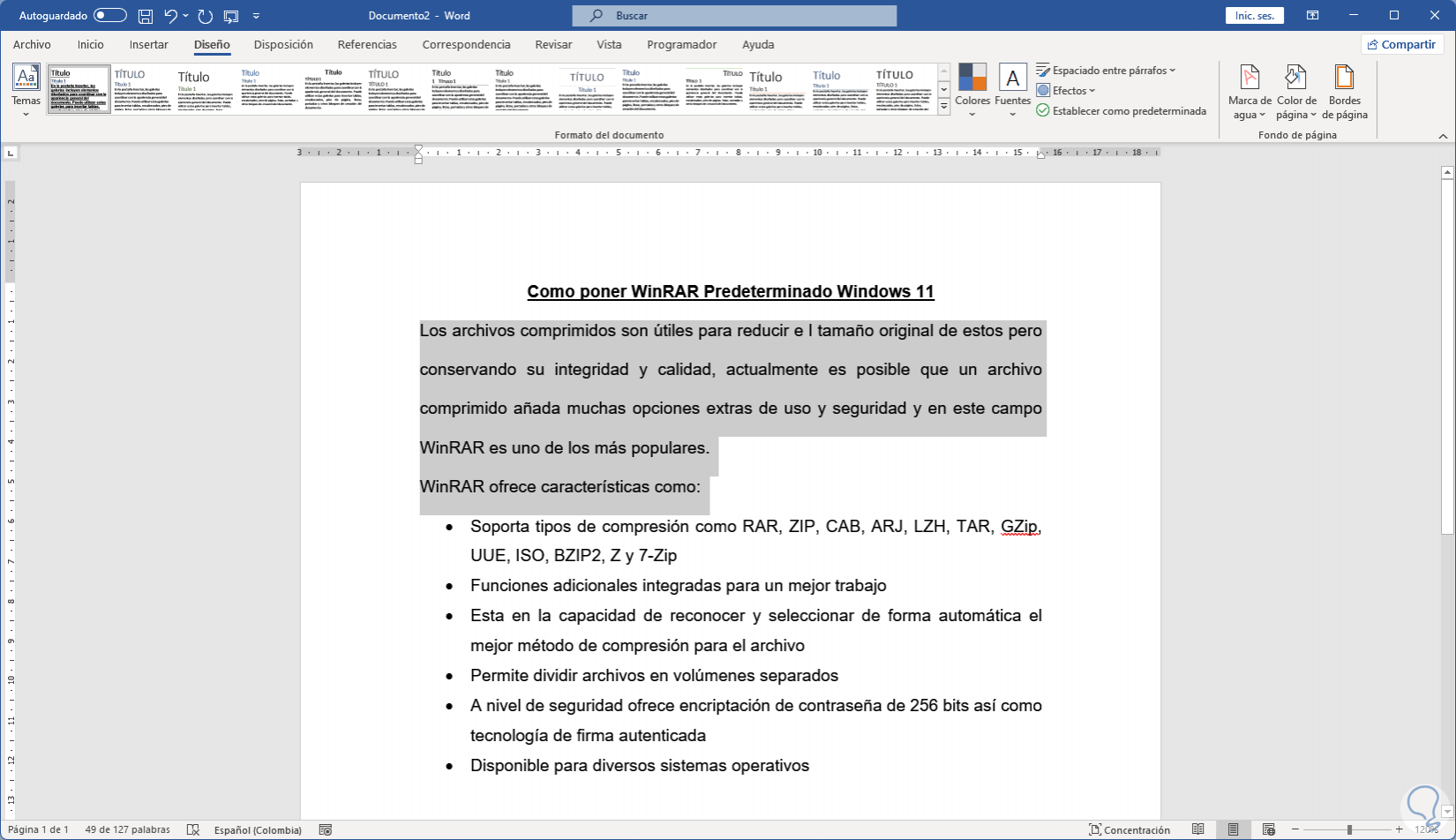
El doble espacio en Word ofrece varios beneficios, haciéndolo ventajoso en diversas situaciones.
Los documentos que se benefician del doble espacio incluyen ensayos, informes y guiones, donde la legibilidad y la claridad son cruciales.
Ensayos
- El doble espacio mejora la legibilidad, facilitando la lectura y la revisión.
- Proporciona espacio adicional para anotaciones y comentarios.
Informes
- El doble espacio organiza la información de manera clara y lógica.
- Hace que los informes sean más fáciles de escanear y comprender.
Guiones
- El doble espacio permite una fácil lectura durante las representaciones.
- Proporciona espacio para las notas del director y las indicaciones de los actores.
Consejos para un doble espacio efectivo: Como Poner Un Texto A Doble Espacio En Word
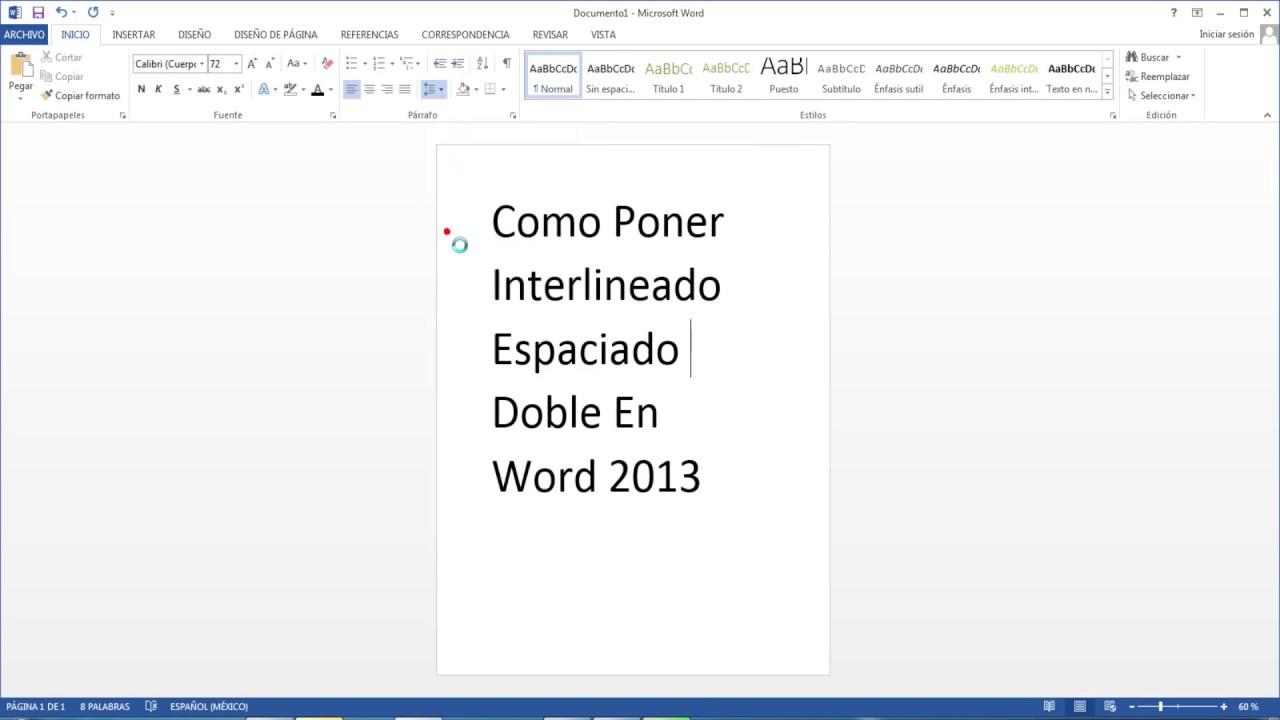
El doble espacio es una técnica esencial para mejorar la legibilidad y la estética de los documentos de Word. Para aprovechar al máximo esta función, sigue estos consejos:
Elige un interlineado de 1,5 o 2,0 para mejorar la legibilidad y evitar que el texto parezca abarrotado.
Alineación
Asegúrate de que el texto esté alineado a la izquierda o justificado para una apariencia profesional y uniforme.
Márgenes
Establece márgenes adecuados para crear un equilibrio visual y evitar que el texto se extienda demasiado por la página.
Tipo de letra
Selecciona una tipografía legible y de tamaño adecuado para facilitar la lectura. Evita las fuentes extravagantes o demasiado pequeñas.
Espacio en blanco
Utiliza espacios en blanco estratégicamente, como saltos de línea y párrafos adicionales, para mejorar la claridad y evitar que el texto parezca monótono.
En resumen, dominar el espaciado doble en Word es una habilidad valiosa que mejora significativamente la presentación y la legibilidad de los documentos. Al seguir los pasos descritos en este artículo, los usuarios pueden personalizar el interlineado para adaptarlo a sus necesidades específicas y crear documentos profesionales y estéticamente agradables.





